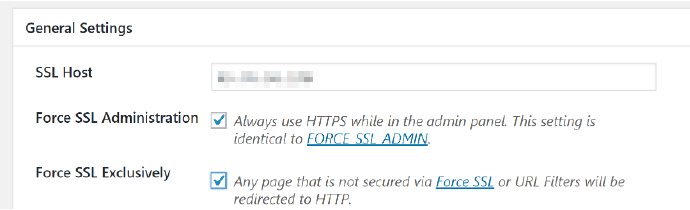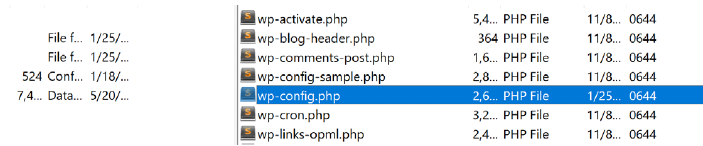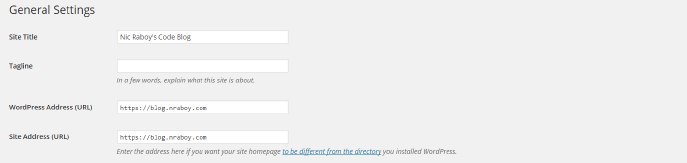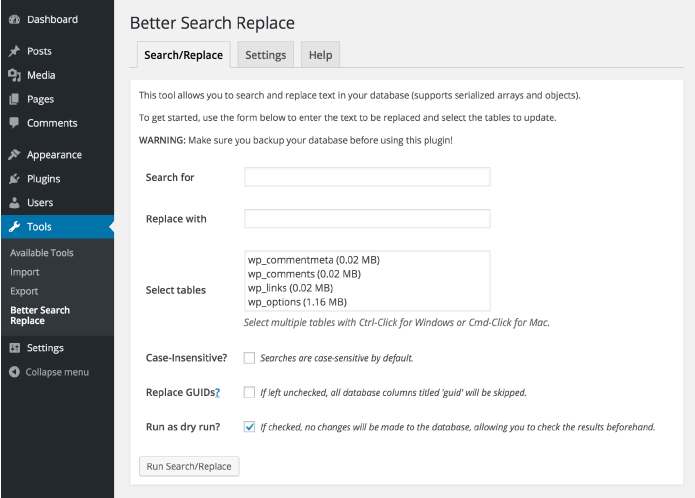В Интернете существует множество протоколов, и один из них – HTTP. Этот протокол предназначен для отправки и получения запросов. Защищенная версия HTTP – HTTPS. Буква S в конце означает безопасность. Помимо скорости во время поиска, пользователи также хотят большей безопасности. Поэтому большинство пользователей WordPress предпочитают использовать HTTPS вместо HTTP. Вот почему WordPress использует HTTPS.
В этой статье мы, как правило, обсуждаем, как передавать URL-адреса HTTP на HTTPS в WordPress.
Есть много способов повысить безопасность WordPress. Один из таких способов – сертификат SSL. Мы объясним SSL (уровень защищенных сокетов) ниже.
Зачем переносить URL-адреса с HTTP на HTTPS?
Прежде всего мы должны ответить на этот вопрос. Почему мы должны менять HTTP на HTTPS?
HTTPS существует уже много лет, и большинство людей, пользующихся Интернетом, знакомы с ним. Как вы знаете, этот протокол шифрует данные, отправляемые и получаемые пользователем (ами). Таким образом, веб-сайты с HTTPS имеют гораздо большую безопасность, чем обычные веб-сайты.
Но это еще не все! Поисковые системы, такие как Google, обращают особое внимание на сайты с этим протоколом. На самом деле сначала отображаются эти веб-сайты, а затем вы увидите обычные веб-сайты HTTP на странице результатов поиска. Следовательно, это очень важно для SEO.
Итак, есть две основные причины, по которым необходимо использовать HTTPS:
- Это почти гарантирует безопасность веб-сайта.
- Google уделяет особое внимание веб-сайтам с протоколом HTTPS.
Принудительно использовать HTTPS для страниц входа в WordPress
Когда мы говорим о сертификате SSL, это обычно означает, что ваш сайт загружается по протоколу HTTPS. Даже когда пользователи не вводят HTTPS в браузере, WordPress должен загружать версию HTTPS.
Этот сертификат действует как протокол безопасности. Проще говоря, он обеспечивает соединение между отправителем и получателем.
Если вы не используете сертификат SSL, браузеры автоматически отправят пользователям сообщение о том, что веб-сайт, который они собираются посетить, не полностью защищен. Это сообщение может отпугнуть многих пользователей, а мы этого не хотим.
Теперь, когда мы знакомы с SSL и HTTPS, давайте обсудим, как их включить в WordPress. В этой статье мы упоминаем два способа.
Принудительно использовать HTTPS в WordPress с помощью плагина
Один из самых простых способов добавить эту функцию в WordPress – использовать подходящие плагины. В первом случае мы учим, как добавить эту функцию в WordPress с помощью плагина WordPress HTTPS (SSL).
Используя этот плагин, вы можете включить HTTPS для любой страницы. Этот плагин может активировать HTTPS для любой веб-страницы и страницы администратора.
Например, для раздела блога на вашем веб-сайте протокол HTTPS может не требоваться. С другой стороны, наличие HTTPS важно для страницы вашего магазина. Однако все это полностью зависит от вас.
Для начала вам необходимо скачать, установить и активировать плагин. Перейдите в панель управления WordPress. В разделе «Плагины» нажмите «Добавить» и найдите плагин в поле поиска. Затем установите и активируйте плагин.
Кроме того, вы можете загрузить zip-файл с официального сайта WordPress и установить его на WordPress. Вы можете использовать любой метод, который вам больше нравится.
После завершения процесса установки перейдите к его настройкам.
Во-первых, вам нужно проверить принудительное администрирование SSL. Это заставляет панель управления WordPress загружаться с SSL.
Затем включите Force SSL Exclusively. Это добавляет HTTPS ко всем вашим веб-страницам. Наконец, убедитесь, что вы сохранили изменения.
Следующим шагом является включение HTTPS для определенных сообщений на веб-сайте. Откройте определенные сообщения в редакторе.
Прокрутите вниз, пока не увидите новый раздел, добавленный плагином. При включении «Защищенной публикации» HTTPS добавляется к сообщению.
НЕТ КАРТИНКИ
Защищенные дочерние сообщения включают HTTPS для всех дочерних сообщений. После внесения изменений убедитесь, что вы нажали «Сохранить изменения».
Чтобы проверить, включена ли эта функция в WordPress, введите свой URL с HTTP. Если HTTPS правильно активирован, WordPress автоматически перенаправит на HTTPS.
Принудительно использовать HTTPS с помощью wp-config.php
Этот метод специально предназначен для добавления HTTPS на страницу администратора. В этом методе вы будете редактировать файлы ядра WordPress.
Найдите файл wp-config.php в папке public_html на вашем хосте. Щелкните его правой кнопкой мыши и выберите «Просмотр / редактирование».
В редакторе прокрутите вниз, пока не увидите «/ Вот и все, прекратите редактирование! Удачного ведения блога / ». Эта строка представляет конец файла. Скопируйте приведенные ниже коды и вставьте их прямо перед указанной строкой.
Первая строка принудительно устанавливает HTTPS на странице администратора. Вторая строка принудительно устанавливает HTTPS на странице входа.
Хотя вы можете сделать это с помощью упомянутого выше плагина. Этот метод специально предназначен для людей, которые не боятся редактировать файлы ядра WordPress.
Перенос других страниц WordPress на HTTPS
Как упоминалось выше, Google уделяет особое внимание веб-сайтам с HTTPS. Однако статистики по этому поводу нет. Однако, если вы ищете способы переноса других страниц WordPress на HTTPS, ниже мы представим два способа:
Из панели управления WordPress
В первом методе мы будем использовать панель управления WordPress. Из настроек перейдите в Общие настройки. Затем перейдите к добавлению HTTPS в URL-адреса WordPress.
После внесения изменений HTTPS будет добавлен ко всем URL-адресам WordPress. Хотя это может вызвать ошибки в активах, JavaScript и CSS.
Редактируя файл .htaccess
Как упоминалось выше, в первом методе мы добавили HTTPS прямо из панели управления WordPress. Однако этот метод может вызвать ошибки в ресурсах, JavaScript и CSS. Эти ошибки приводят к тому, что некоторые URL-адреса загружаются с использованием HTTPS вместо HTTPS.
К счастью, эти активы можно исправить. Для этого необходимо добавить несколько строк кода в файл .htaccess. Найдите файл в корневом каталоге и добавьте к нему следующие строки:
Этот код перенаправляет URL-адреса порта 443 на порт 301.
Исправление строк CSS и JavaScript
Как упоминалось выше, когда вы переносите HTTP на HTTPS из панели управления WordPress, ваши файлы CSS и JavaScript могут быть повреждены. При каждом вызове этих файлов будет отображаться сообщение о небезопасности. Но не волнуйтесь, это легко исправить.
Один из способов – попросить владельца файла добавить HTTPS в свой домен. Но если это невозможно, выполните следующие действия:
- Скачать файл
- Найдите HTTP: // и измените его на //
- Загрузите файл на свой сайт
- Найдите файлы и сообщения, в которых используется этот файл
- Измените URL на новый адрес
Принудительно использовать HTTPS в базе данных WordPress (чтобы предотвратить ошибку смешанного содержимого)
Чтобы предотвратить ошибку смешанного содержимого, вы можете редактировать HTTP-ссылки в базе данных. Вы можете использовать плагин Better Search Replace для поиска и замены ссылок.
Откройте плагин после его установки и активации. В поле поиска введите http://yourwebsite.com. Затем в поле «Заменить на» введите новый адрес с HTTPS https://yourwebsite.com. Наконец, чтобы сохранить изменения, нажмите Run Search / Replace. При этом все старые URL-адреса будут заменены новым URL-адресом.
Используйте SSL Checker для оставшихся ошибок смешанного содержимого
Представьте, что в доме две двери. Когда одна дверь заперта, а другая отперта, дом небезопасен. В целях безопасности обе двери должны быть заперты одновременно. Здесь работает та же логика. Когда первые ссылки заблокированы, вы также должны заблокировать другие ссылки.
Чтобы найти страницы, ссылки и все iFrames и различные разделы веб-сайта, вам нужно потратить много времени. Вам следует искать активированные шаблоны, плагины, коды и изображения, которые вы добавили или установили на веб-сайте. Все это должно быть загружено с использованием HTTPS.
Чтобы найти все небезопасные файлы, вам нужно деактивировать плагин кеширования в WordPress. Удалите кеш браузера и откройте его в режиме инкогнито. Проверяйте каждую страницу с помощью инструментов разработчика или инспектора. Вы должны искать ошибку смешанного содержимого. Эта ошибка выглядит так:
После поиска ошибки смешанного содержимого вы должны использовать инструмент проверки SSL, чтобы просмотреть все. Есть много инструментов, но мы рекомендуем JitBit.
Несколько последних очков
Измените URL-адреса в Google Search Console
После того, как вам нужно изменить URL-адреса с HTTP на HTTPS, вам нужно перейти в консоль поиска Google. Здесь вы должны ввести новый URL. Как только вы откроете консоль поиска Google, вы увидите изменение адреса, эта ссылка может не работать. Поэтому нужно искать альтернативные пути.
Сделать новую недвижимость – самый простой способ. Щелкните Добавить новое свойство. Введите URL как HTTP, так и HTTPS. Затем проверьте их обоих. Мы рекомендуем не удалять старый URL-адрес и использовать его в качестве источника. В любом случае, после этого процесса Google проиндексирует новый URL.
Изменить URL-адреса в Google Analytics
После переноса URL-адресов с HTTP на HTTPS убедитесь, что Google Analytics отслеживает HTTPS. Перейдите в Property – Property Setting. В поле URL-адрес по умолчанию выберите HTTPS.
Восстановить карту сайта WordPress
Когда вы используете SSL в WordPress, он автоматически создает новую карту сайта. Если вы используете плагин Yoast SEO, просто воспользуйтесь ссылкой ниже в поисковой консоли Google: (измените ее на URL-адрес вашего веб-сайта)
https://mysite.com/sitemap_index.xml
Вывод
SSL-сертификат шифрует передачу данных между пользователями и сервером. Однако SSL и HTTPS – это только два способа повысить безопасность веб-сайта. Есть много других способов повысить безопасность WordPress.
Источник записи: https://betterstudio.com